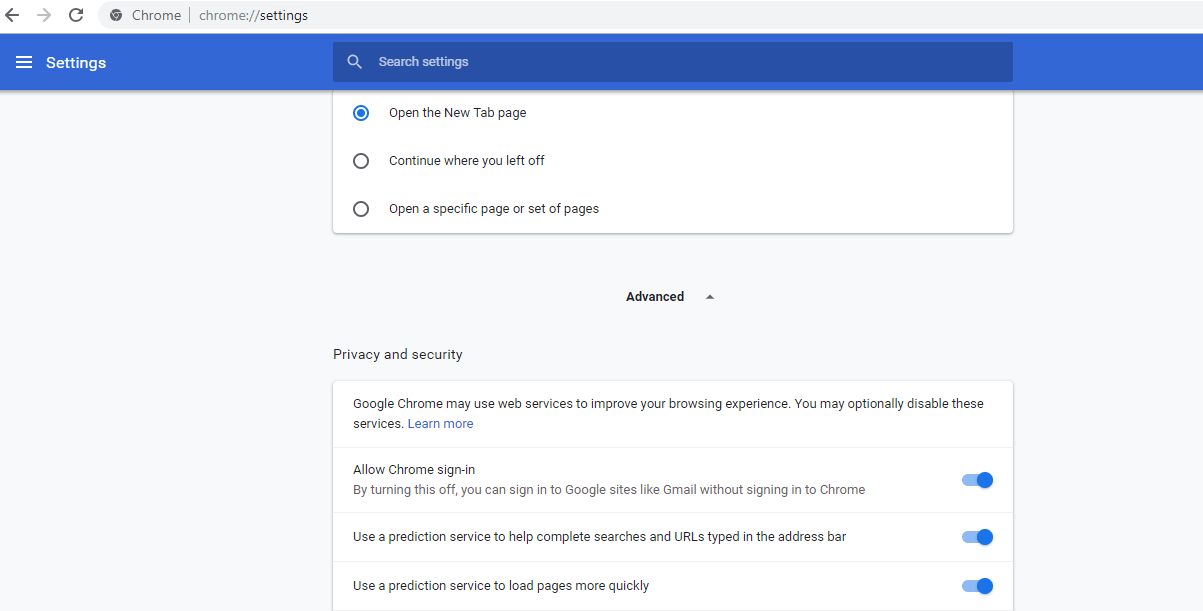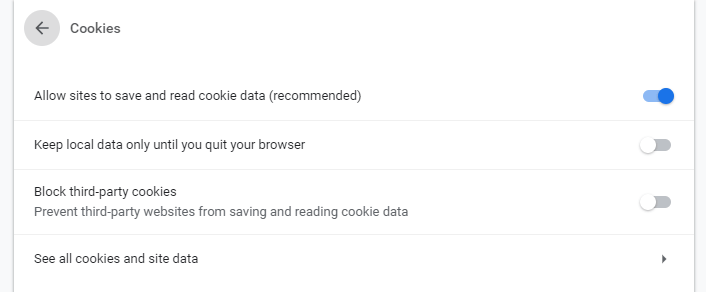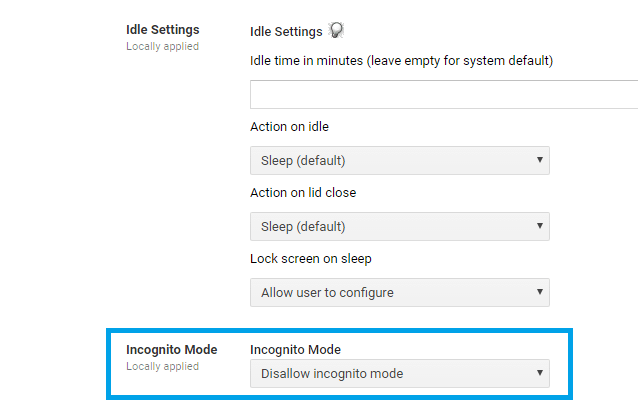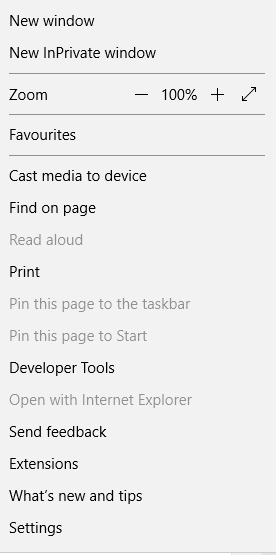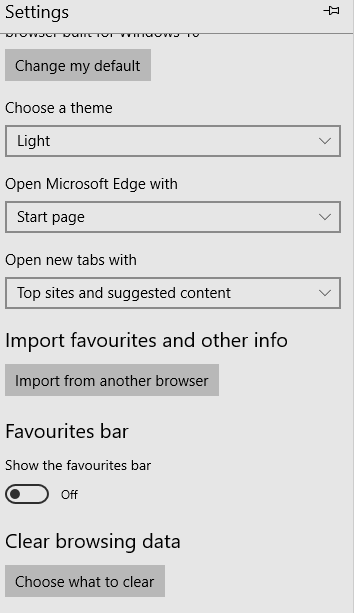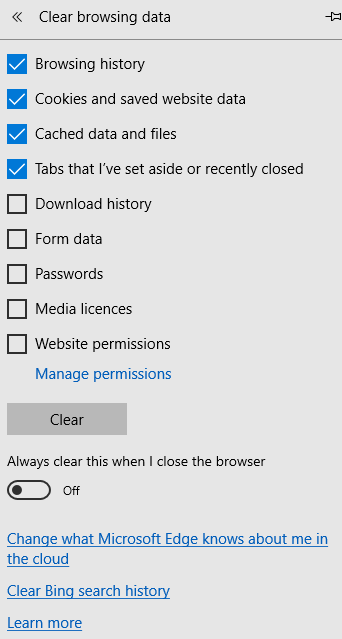Z tego czy innego powodu przeglądarka komputera lub telefonu komórkowego może być dostępna dla wielu użytkowników, czy to przyjaciół, rodziny i / lub współpracowników. W takim przypadku możesz uważnie obserwować każdą aktywność lub witrynę odwiedzaną w przeglądarce przez dowolnego użytkownika zewnętrznego.
Zasadniczo wszystko, co trzeba zrobić, to wyczyścić / usunąć historię przeglądania i zamknąć przeglądarkę, a ich utwory zostaną zakryte. Jednak w ciągu ostatnich lat wprowadzono znaczące aktualizacje „prywatności przeglądarki”. Umożliwiło to zastrzeżonym użytkownikom śledzenie dostępu stron trzecich w odniesieniu do witryn odwiedzanych w przeglądarkach.
Zasadniczo możesz teraz wyłączyć opcję „usuń lub wyczyść historię przeglądarki”W przeglądarce. W tym artykule wyjaśnimy, jak zapobiegać usuwaniu plików cookie i historii przeglądarki przez przeglądarki Firefox, Chrome i Edge.
Jak powstrzymać użytkowników przed usunięciem historii Internetu
Zapobiegaj usuwaniu historii przez użytkowników w przeglądarce Firefox
Mozilla Firefox jest bez wątpienia jedną z najtrwalszych dostępnych przeglądarek. Jako taki jest jednym z najczęściej używanych. Zasadniczo przeglądarka ma domyślną opcję „automatycznego czyszczenia”, która usuwa historię przeglądania po zamknięciu przeglądarki.
Aby wyłączyć tę funkcję i zachować historię przeglądarki przechowywaną w przeglądarce, wykonaj czynności opisane poniżej.
Metoda pierwsza: Zablokuj (wyłącz) opcję „Wyczyść historię przeglądania przy wyjściu”
- Otwórz przeglądarkę Firefox i przejdź do ikony „Firefox” w prawym górnym rogu, a następnie kliknij „Opcje”
- Przejdź do „Prywatności” i kliknij na nią.
- Pod „Prywatność«, iść do «Historia„.
- W menu rozwijanym „Firefox będzie:” wybierz „Użyj niestandardowych ustawień historii» opcja.
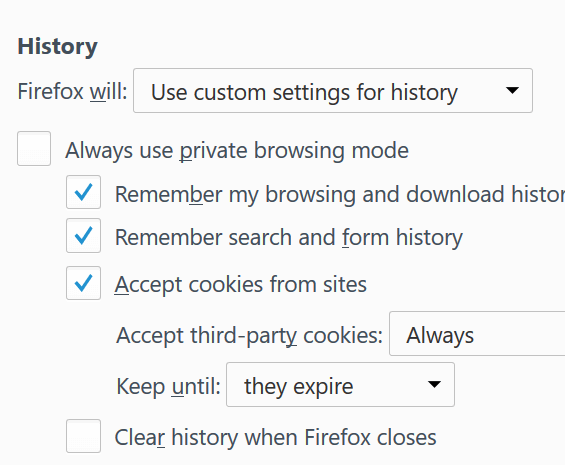
- Odznacz pole „Zawsze używaj trybu prywatnego przeglądania”
- Zaznacz pole „Zapamiętaj moją historię przeglądania i pobierania”
- Zaznacz pole „Zapamiętaj historię wyszukiwania i formularzy” i „Akceptuj pliki cookie z witryn”
- W menu rozwijanym „Akceptuj pliki cookie innych firm” wybierz „Zawsze”
- W menu rozwijanym „Zachowaj do” wybierz „wygasają”
- Odznacz pole „Wyczyść historię po zamknięciu Firefoksa”
- Zapisz swoje preferencje dotyczące prywatności, klikając „Ok” u dołu ekranu.
Dzięki powyższym wyróżnionym krokom będziesz mógł zobaczyć każdą witrynę odwiedzaną przez użytkowników zewnętrznych. Jednak użytkownicy mogą nadal wyczyścić historię przeglądarki przed wyjściem z przeglądarki Firefox. W takim przypadku nie będziesz mieć dostępu do historii przeglądarki.
Niemniej jednak możesz korzystać z przeglądarki Firefox „about: config”Opcja modyfikacji niektórych funkcji prywatności, mająca na celu zniechęcenie użytkowników do czyszczenia historii przeglądarki. Poniżej znajduje się funkcja konfiguracyjna do wydłużania okresu ważności historii przeglądarki.
Metoda druga: Użyj About: config, aby ustawić maksymalną liczbę stron do zachowania w historii
- Przejdź do „about: config” w przeglądarce Firefox
- Otwórz nową konfigurację, klikając ikonę +
- Wybierz „Nowy” i „Liczba całkowita”
- Wpisz kod: places.history.expiration.max pages

- Wprowadź żądaną liczbę stron.
- Zapisz zmiany
Dzięki temu możesz ustawić maksymalną liczbę stron na ich setki. Dzięki temu możesz przechowywać historię przeglądarki przez lata.
Uwaga: Należy jednak zauważyć, że opcja „about: config” nie ogranicza się do wyżej opisanej funkcji. Zasadniczo za jego pomocą możesz dostosować praktycznie wszystkie opcje Firefoksa.
Na koniec należy podkreślić, że nie ma zdefiniowanej metody, która uniemożliwiłaby użytkownikom usunięcie plików cookie i historii przeglądarki w przeglądarce Firefox. W związku z tym, aby monitorować ruch w sieci, szczególnie w pracy, konieczne może być przyjęcie usług serwera proxy lub po prostu hasło w sekcjach kluczowych (takich jak sekcja prywatności) przeglądarki. Możesz także użyć rozszerzeń i / lub wtyczek.
Zapobiegaj usuwaniu historii przez użytkowników w Chrome
Google Chrome, choć nie jest domyślną przeglądarką żadnej znanej marki komputerowej, jest prawdopodobnie najbardziej niezawodną przeglądarką internetową. Przez długi czas jest to najczęściej używana przeglądarka.
Metoda 1: Zmodyfikuj ustawienia prywatności Google Chrome
Przede wszystkim musisz zmodyfikować ustawienia prywatności, aby zapisać wszystkie pliki cookie i dane w przeglądarce Chrome oraz zapewnić dostęp do wszystkich informacji w historii przeglądarki. Aby to zrobić, wykonaj następujące czynności.
- Otwórz Chrome i przejdź do opcji menu (oznaczonej „…”) w prawym górnym rogu.
- Stuknij w „Ustawienia”
- W „Ustawieniach” wybierz „Ustawienia zaawansowane”

- Wybierz „Ustawienia treści”
- Przejdź do „Ciasteczek” i zaznacz pole „Zezwalaj na ustawianie danych lokalnych”
- Przewiń w dół i odznacz pole „Blokuj pliki cookie innych firm”

Dzięki powyższym krokom możesz przeglądać historię (odwiedzane strony) w przeglądarce, pod warunkiem, że użytkownicy nie wyczyszczą historii przeglądarki. Aby jednak być na bieżąco z witrynami odwiedzanymi przez przeglądarkę, konieczne może być wyłączenie opcji „usuń historię przeglądania” w Chrome.
W związku z powyższym Google Chrome nie oferuje żadnej prostej metody wyłączania historii przeglądarki. W przeciwieństwie do Internet Explorera, który oferuje bezpośrednią opcję zapobiegania usuwaniu plików cookie i historii przeglądarki przez użytkowników. Niemniej jednak istnieje kilka opcji (włamania poprawki), które zostały wypróbowane w przeszłości.
- CZYTAJ TAKŻE: Ta wtyczka jest wrażliwa i powinna zostać zaktualizowana błąd przeglądarki
Metoda druga: Korzystanie z konsoli administracyjnej Google Apps
- W panelu C Google (Konsola administracyjna Google Apps) przejdź do „Zarządzania urządzeniami”
- W sekcji „Zarządzanie urządzeniami” przejdź do „Zarządzania Chrome”
- Wybierz „Ustawienia użytkownika” i przejdź do „Zabezpieczeń”
- W menu rozwijanym „Tryb incognito” wybierz „Nie zezwalaj na tryb incognito”

- Przewiń w dół do opcji rozwijanej „Historia przeglądarki” i wybierz „Zawsze zapisuj historię przeglądarki”
Jest to stosunkowo podstawowa metoda, a każdy użytkownik posiadający wiedzę techniczną na średnim poziomie z łatwością ominie ją i wyczyści historię przeglądarki. Możesz jednak wypróbować poniższą metodę.
Metoda trzecia: „Czarna ramka historii” na czarnej liście „Wyczyść ramkę danych przeglądarki”
Uwaga: jest to również funkcja Konsoli administracyjnej Google Apps
- W obszarze C-Panel kliknij „Zarządzanie urządzeniami”
- Wybierz „Zarządzanie Chrome”, a następnie przejdź do „Ustawienia użytkownika”.
- Znajdź „Czarną listę adresów URL” w obszarze „Blokowanie adresów URL”
- W polach Czarnej listy adresów URL wpisz „chrome: // settings / clearBrowserData /”, „chrome: // settings-frame / clearBrowserData”, „Chrome: // history-frame /” i „chrome: // history /
- «Zapisz zmiany.
Udowodniono, że ta metoda działa na starszych wersjach Chrome. Jednak w nowszych wersjach użytkownicy mogą z łatwością obejść ten problem i pomyślnie wyczyścić historię. Co więcej, działa tylko wtedy, gdy użytkownik zaloguje się w Chrome za pomocą swojego konta Google.
- CZYTAJ TAKŻE:5 najlepszych rozszerzeń blokujących wideo w przeglądarce
Metoda czwarta: użyj rozszerzenia historii Google
- Pobierz rozszerzenie historii Google i zainstaluj je na swoim komputerze
- Połącz go ze swoim kontem Chrome
Rejestruje to wszystkie witryny odwiedzane przez Chrome i będziesz mieć dostęp do historii przeglądania, nawet po wyczyszczeniu przez użytkownika.
Uwaga: ustawienie Chrome w „tryb incognito” skutecznie czyni tę metodę bezużyteczną. Ponadto, jeśli użytkownik wyloguje się z konta Chrome, może łatwo wyczyścić historię przeglądarki, nie pozostawiając żadnych śladów.
Wreszcie możesz łatwo zablokować każdą nieodpowiednią stronę w przeglądarce Chrome, szczególnie za pomocą „OpenDNS” (i wielu innych narzędzi). Dzięki temu żaden użytkownik nie będzie mógł uzyskać dostępu do stron z czarnej listy przez Chrome na twoim komputerze.
Uniemożliwiaj użytkownikom usuwanie historii przeglądania w Edge
Edge to domyślna przeglądarka Microsoft dla systemów komputerowych z systemem Windows 10. Technicznie jest to forma „zaawansowanego programu Internet Explorer”. Jednak w przeciwieństwie do Internet Explorera, przeglądarka Edge nie ma jednoznacznej opcji, która uniemożliwia użytkownikom usunięcie plików cookie i historii przeglądarki.
Niemniej jednak masz możliwość wyłączenia opcji „Wyczyść dane przeglądania przy wyjściu”. Dzięki temu historia przeglądania każdego użytkownika jest przechowywana i chyba że użytkownik usunie swoją historię przeglądania przed wyjściem z przeglądarki, możesz przeglądać każdą witrynę, do której można uzyskać dostęp za pośrednictwem przeglądarki.
Metoda 1: Wyłącz „Wyczyść dane przeglądania przy wyjściu” na Edge
- Uruchom przeglądarkę Microsoft Edge
- Kliknij menu z trzema kropkami (…), a następnie kliknij ustawienia

- Na pasku ustawień, w obszarze „Wyczyść dane przeglądania” kliknij „wybierz, co chcesz wyczyścić.

- Odznacz pole wyboru Historia przeglądania, a następnie wyłącz opcję „zawsze wyczyść to po zamknięciu przeglądarki”

- Następnie wyjdź z Microsoft Edge.
Uwaga: Ta metoda działa tylko z zestawem komputerów z systemem Windows 10, w szczególności z Windows 10 Education Windows 10 Pro Enterprise.
Wniosek
Mozilla Firefox, Google Chrome i Microsoft Edge, jak podkreślono powyżej, nie zapewniają jasno zdefiniowanych opcji, aby uniemożliwić użytkownikom usuwanie plików cookie i historii przeglądarki. Istnieją jednak różne formy włamań i poprawek, które, jeśli zostaną właściwie zaimplementowane, ograniczą lub właściwie zapobiegną usunięciu historii przeglądarki przez użytkowników zewnętrznych.
Niektóre z tych poprawek i hacków obejmują „wydłużenie okresu ważności historii przeglądarki” lub „wyłączenie domyślnego czyszczenia historii przeglądarki przy wyjściu”.
Podsumowując, nie ma jednoznacznej metody wyłączania usuwania historii przeglądania w Mozilla Firefox, Google Chrome i Microsoft Edge. Jedyną przeglądarką obsługującą tę funkcję jest Internet Explorer. Dlatego jeśli chcesz mieć nieograniczony dostęp do historii przeglądania swoich dzieci lub pracowników, Internet Explorer jest idealną przeglądarką dla Ciebie.
Zatwierdź